Môžete urobiť veľa vecí chrániť vaše súkromie online a zabrániť v tom tretím stranám sledovanie vašej internetovej aktivity. Môžete napríklad použiť prehliadače a vyhľadávače zamerané na ochranu súkromia, ako napr Statočný a DuckDuckGo.
Ak sa však nechcete vzdať používania prehliadača Google Chrome, môžete použite režim inkognito na blokovanie sledovacích súborov cookie a skriptov. Pozrime sa, ako môžete zabezpečiť, aby sa Chrome vždy otváral v režime inkognito.
Ako vždy spustiť Chrome v režime inkognito
Metóda 1 – Vylaďte nastavenia skratiek
- Kliknite pravým tlačidlom myši na odkaz prehliadača Google Chrome a vyberte Vlastnosti.
- Potom nájdite Cieľ box a pridajte - inkognito do jeho konca.
- Uložte zmeny a reštartujte Chrome.
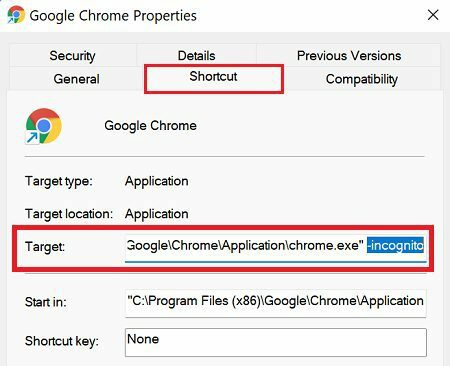
Nezabudnite pridať medzeru a pomlčku a potom zadajte slovo inkognito; inak, príkaz nebude fungovať.
Ak chcete túto možnosť zakázať a nechať Chrome spustiť sa zvyčajne, jednoducho odstráňte - inkognito príkaz z poľa Cieľ.
Metóda 2 - Použite Editor databázy Registry
Prípadne môžete upraviť nastavenia editora databázy Registry tak, aby sa Chrome vždy otváral v režime inkognito.
- Spustite Editor databázy Registry.
- Potom prejdite na HKEY_LOCAL_MACHINE\SOFTWARE\Policies\Google\Chrome.
- Ak nevidíte priečinok Google, kliknite pravým tlačidlom myši na Postupy priečinok a vyberte Nový → kľúč.
- Pomenujte nový priečinok Google.
- Potom kliknite pravým tlačidlom myši na priečinok Google a vytvorte nový podpriečinok s názvom Chrome.
- Vyberte Kľúč Chrome a kliknite pravým tlačidlom myši na pravú tablu.
- Vyberte kľúč → Nová hodnota DWORD (32 bitov)..
- Pomenujte nový kľúč hodnoty Dostupnosť režimu inkognito.
- Potom dvakrát kliknite na Dostupnosť režimu inkognito a zmeniť jeho hodnotu z nuly na 2.
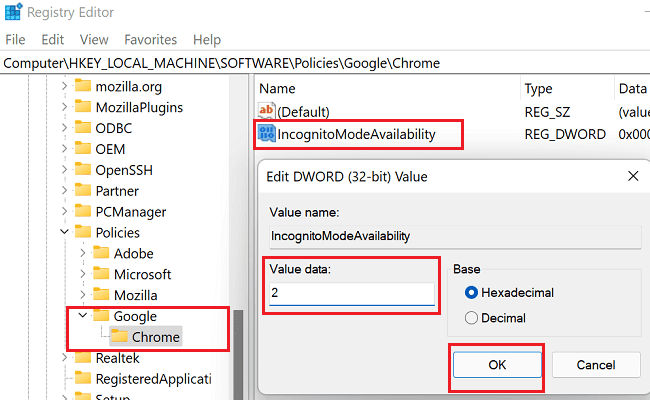
- Uložte zmeny, spustite Chrome a skontrolujte, či prehliadač automaticky otvára karty v režime inkognito.
Ak chcete všetko vrátiť späť, môžete jednoducho odstrániť kľúč IncognitoModeAvailability z Editora databázy Registry.
Záver
Predpokladajme, že chcete, aby sa Chrome vždy otváral v režime inkognito. V takom prípade môžete upraviť nastavenia skratky alebo vytvoriť nový kľúč IncognitoModeAvailability v editore databázy Registry. Obe tieto metódy prikážu prehliadaču Chrome, aby pri spustení otvoril kartu režimu inkognito.
Beriete súkromie online na ľahkú váhu alebo využívate všetky možnosti, aby ste zabránili tretím stranám sledovať vaše online aktivity? Podeľte sa o svoje myšlienky v komentároch nižšie.